Kaamera seadistamiseks järgige alljärgnevaid juhiseid:
Pange tähele, et teil peab olema videoplugin aktiveeritud, et saaksite kaamera lisada, juhised siin.

- Avage oma ismartgate rakendus.

- Mine ismartgate seadistuste juurde

- Valige valik Video

- Valige valik, et lülitada välja rippmenüü kõigi kaameramärkidega.
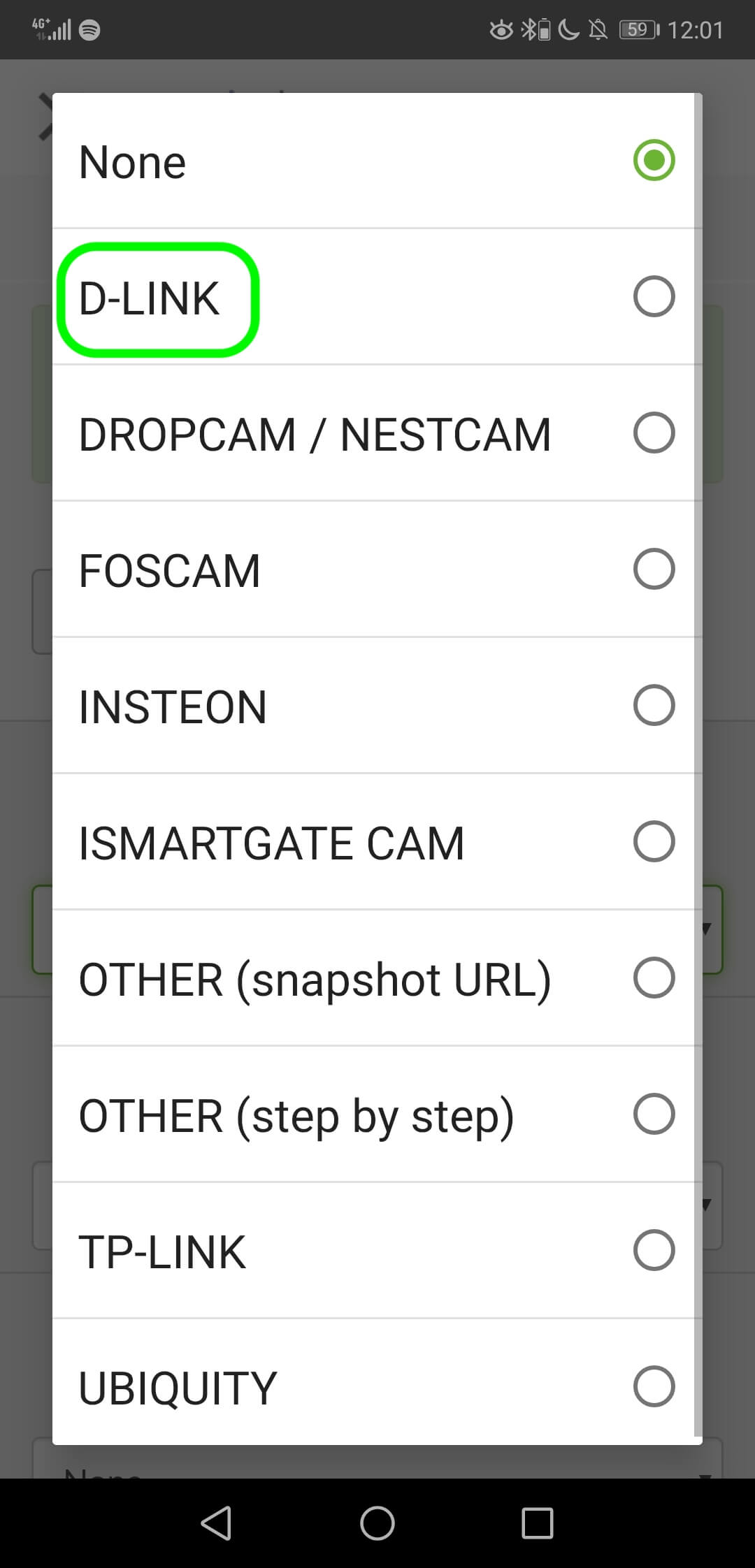
- Valige oma kaamera.
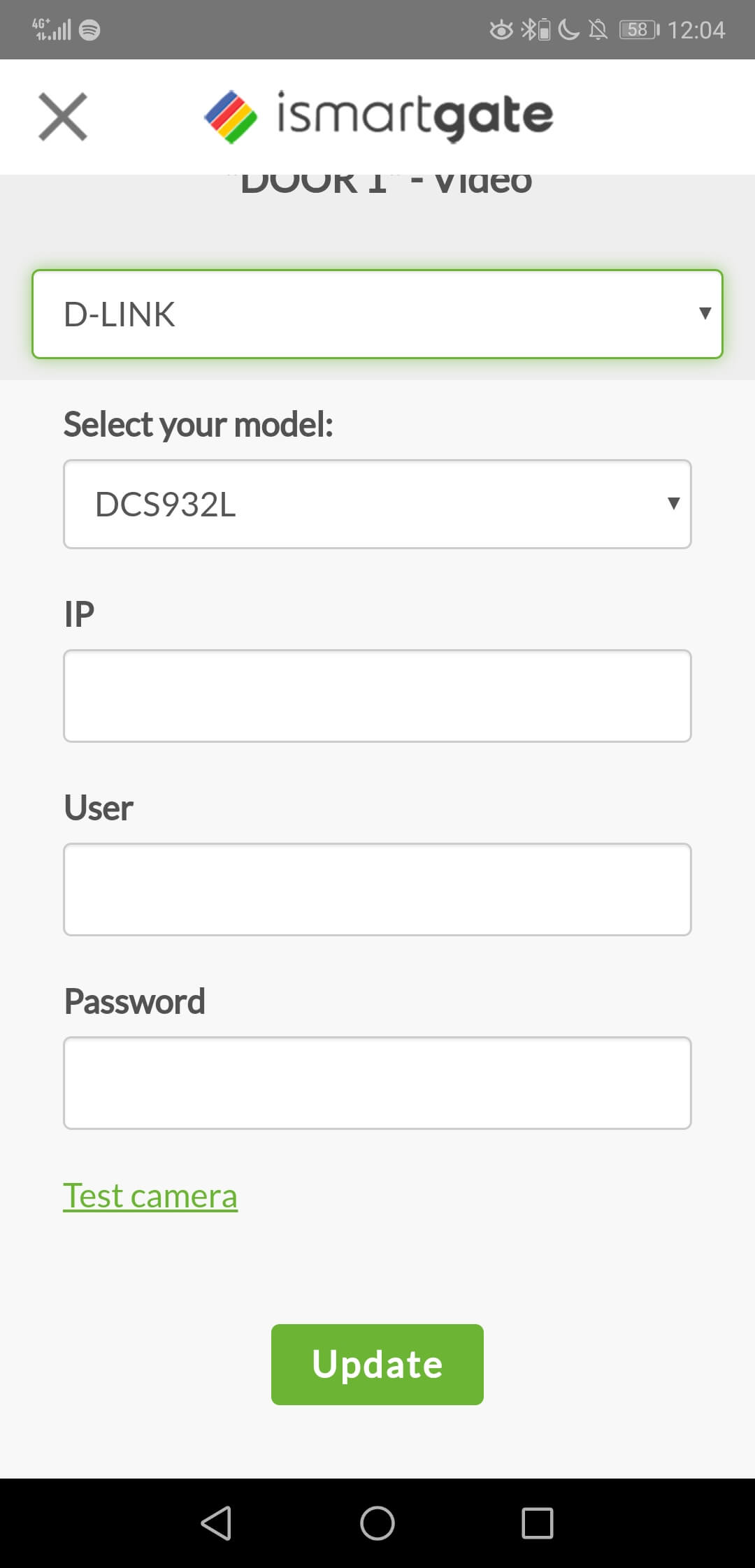
- Sisestage oma kaamera IP-aadress.
- Sisestage oma KAMERA, mitte ismartgate seadme kasutajanimi.
- Sisestage oma KAMERA, mitte ismartgate seadme salasõna.
- Valige UPDATE.
Kui teil on mingeid probleeme oma kaamera seadistamisega, siis saatke meile julgelt e-kiri aadressile support@ismartgate.com ja me aitame teid hea meelega.


